在Windows 11操作系统中遇到打印机无法使用的问题时,很多用户可能会感到困惑和无助,针对这个问题,可以采取一系列的措施来排除故障,恢复打印机的正常功能,下面将依据不同解决方案,逐一深入解析如何应对更新Win11后打印机不能使用的情况:
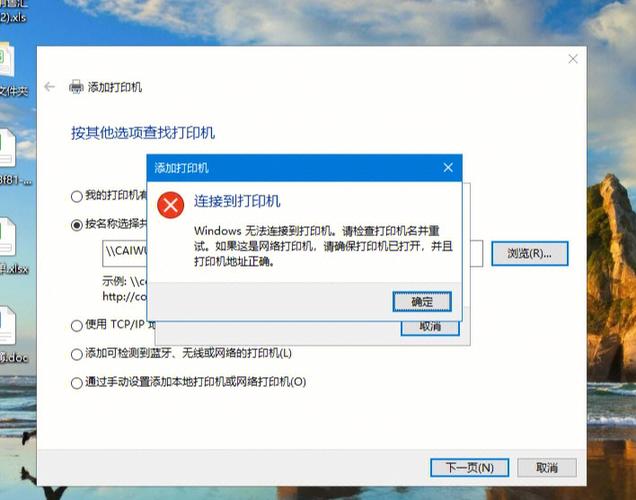
1、运行自动打印机疑难解答
获取帮助应用:Windows 11提供了获取帮助应用来自动识别和修复打印机问题,这是最简单直接的解决方式,通过获取帮助应用,系统会自动运行诊断,并指导您完成必要的步骤以解决大多数打印机问题。
采取建议措施:如果获取帮助应用未能解决问题,它会列出可能的解决方案,这个时候,用户需要根据建议的措施手动检查打印机的连接状态、驱动程序的完整性以及打印队列的状态等。
2、检查打印机驱动
驱动问题:更新操作系统后,不兼容的驱动程序是导致打印机无法正常工作的一个常见原因,用户需要验证打印机驱动是否是最新版,并且与Windows 11兼容,如有必要,访问打印机制造商的网站,下载并安装适用于Windows 11的最新驱动程序。
重新安装驱动:若更新后发现打印机驱动丢失,需重新添加打印机,并安装适当的驱动程序,有些情况下可能需要先卸载当前的打印机驱动,然后重新安装以确保驱动程序的准确性和兼容性。
3、防火墙和权限设置
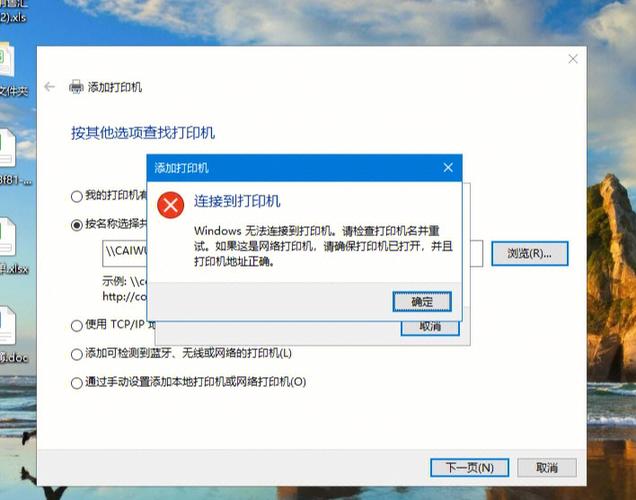
防火墙设置:确保Windows防火墙没有阻止打印机的正常运行,可以通过控制面板中的安全性与维护设置来检查和修改防火墙规则,允许文件和打印机共享。
权限问题:在某些情况下,打印机无法工作可能是因为当前用户没有足够的权限,查看用户账户权限,确保拥有执行打印任务所需的适当权限。
4、服务状态检查
服务管理:打印机服务可能因更新而被禁用或出现异常,通过运行窗口启动服务管理控制台,检查与打印机相关的服务是否正在运行,并确保其启动类型配置正确。
重启服务:如果发现打印机相关服务未运行,尝试重启这些服务,打印机后台服务是处理打印任务的关键服务,确保其保持运行状态。
5、回退到上一版本
版本回退:如果上述方法均不能解决问题,且更新之前打印机正常工作,可以考虑将Windows 11回退到上一个版本,Windows更新提供了回退选项,可以在设置中使用“恢复”功能来实现版本降级。
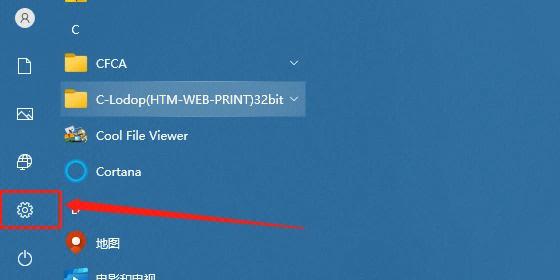
6、网络打印机连接性
检查网络连接:对于网络打印机,确保电脑与打印机处于同一网络中,并检查网络通信无阻碍,有时打印机的IP地址可能会发生变化,需要重新添加并配置打印机。
网络驱动器安装:如果是首次连接网络打印机,还需要确保已正确安装网络打印机驱动,并按照制造商指引进行配置。
7、硬件连接检查
检查物理连接:对于通过USB、并行端口或其他接口直接连接到计算机的打印机,确保硬件连接牢固无误,松动的连接可能导致Windows无法识别打印机。
使用故障排除工具:Windows提供了硬件和设备故障排除工具,可以检测硬件连接问题并引导用户进行相应的解决措施。
在尝试上述解决方案的过程中,需要注意以下几点:
在进行任何系统更改之前,建议备份重要文件,避免意外情况导致数据丢失。
确保电脑和打印机的电源都已连接并开启。
在卸载和重新安装驱动程序时,务必从官方或可信的来源下载,避免引入恶意软件。
如果打印机仍然无法正常工作,可能需要联系专业技术人员进行检查。
面对Win11更新后打印机不能使用的问题,用户需耐心排查,从运行自动疑难解答工具开始,逐步检查驱动程序的兼容性、防火墙和权限设置、服务状态、网络连接性以及硬件接口等方面,如果仍无法解决问题,还可以考虑回退到上一版本或寻求专业技术支持,通过这些方法,大多数关于打印机的问题都能得到有效解决,恢复日常的打印需求。
原创文章,作者:未希,如若转载,请注明出处:https://www.kdun.com/ask/795002.html
本网站发布或转载的文章及图片均来自网络,其原创性以及文中表达的观点和判断不代表本网站。如有问题,请联系客服处理。






发表回复